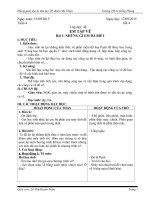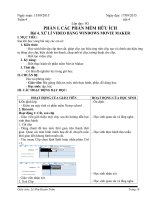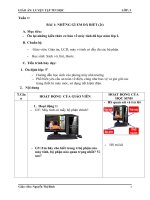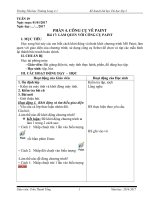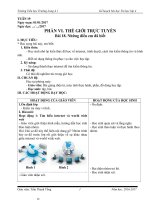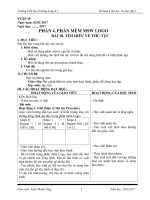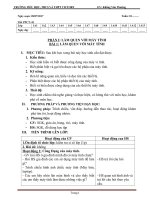Luyen tap tin hoc lop 5
Bạn đang xem bản rút gọn của tài liệu. Xem và tải ngay bản đầy đủ của tài liệu tại đây (2.4 MB, 103 trang )
Phòng giáo dục & đào tạo Thị xã Duyên Hải
Nnnnnnnnnnnnnm
Ngày dạy:
Trường TH Dân Thành A
Tuần 1
PHẦN I. CÁC PHẦN MỀM HỮU ÍCH
Bài 1. LÀM QUEN VỚI WINDOWS MOVIE MAKER
I. MỤC TIÊU:
Sau khi học xong bài này các em có:
1. Kiến thức:
- Học sinh sử dụng chương trình Windows movie maker để bien tập phim, nhạc hình
ảnh trong máy tính thành một bộ phim hoàn chỉnh.
- Biết tạo video clip.
2. Kỹ năng:
- Biết thực hành tốt phần mềm Movie Maker.
3. Thái độ:
Có thái độ nghiêm túc trong giờ học.
II. CHUẨN BỊ:
Học tại phòng máy:
- Giáo viên: Bài giảng điện tử, máy tính thực hành, phấn, đồ dùng học.
- Học sinh: tập, bút.
III. CÁC HOẠT ĐỘNG DẠY HỌC:
HOẠT ĐỘNG CỦA GIÁO VIÊN
HOẠT ĐỘNG CỦA HỌC
SINH
- Ổn định.
1.Ổn định lớp.
- Kiểm tra máy tính và phần mềm Windows
movie maker.
2. Bài mới:
Hoạt động 1: Khởi động Windows movie maker - Học sinh quan sát và lắng
- Giáo viên giới thiệu nội dung phần mềm, sau đó nghe.
hướng dẫn học sinh thực hành trên phần mềm:
1. Nhấp chuột vào biểu tượng logo Windows ở - Học sinh quan sát thực hành
theo mẫu.
dưới góc trái màn hình
2. Nhấp chuột vào All Program
- Học sinh nhận xét.
- Học sinh quan sát và lắng
nghe.
Giáo viên: Lê Hoàng Chí
Khối 5
Phòng giáo dục & đào tạo Thị xã Duyên Hải
Trường TH Dân Thành A
3. Nhấp chuột vào Windows movie maker
- Học sinh quan sát và lắng
nghe.
Học sinh thực hành theo mẫu
- Giáo viên nhận xét.
Hoạt động 2: Giới thiệu
- Giáo viên hướng dẫn giao diện phần mềm học - Học sinh quan sát và lắng
sinh nắm.
nghe
Windows movie maker là một cơng cụ biên tập
các tệp tin phim, hình ảnh, âm thanh để tạo ra các
bộ phim gia đình hồn chỉnh với các chức năng
chuyên nghiệp như: tạo chuyển cảnh, cắt phim, tạo
hiệu ứng, chèn lời thoại…
1
5
- Học sinh thực hành theo mẫu.
2
4
- Học sinh trao đổi với bạn học
về những ghi chư số trên ảnh
sgk
3
1. Menu bar: thanh thực đơn.
- Học sinh quan sát.
2. Taskpane: khung công việc.
3. Storyboard/Timeline: khung bien tập/ trục - Học sinh trả lơi
thời gian
4. Preview monitor: Màn hình Minh họa.
5. Contents pane: khung nội dung.
- Giáo viên nhận xét.
Giáo viên: Lê Hoàng Chí
Khối 5
Phòng giáo dục & đào tạo Thị xã Duyên Hải
Trường TH Dân Thành A
Hoạt động 3: Sử dụng Windows movie maker
- Giáo viên hướng dẫn học sinh thực hành tường
thuật cho clip.
1. Khởi động Windows movie maker
2. Nhập dữ liệu( phim, hình ảnh, âm thanh) muốn
bien tập.
- Học sinh quan sát và lắng
nghe.
3. Đưa dữ liệu vào phần biên tập
- Học sinh quan sát và lắng
nghe.
4. Sử dụng hiệu ứng
5. Xuất phim
- Giáo viên nhận xét.
Hoạt động 4: Tự khám phá
- Giáo viên hỏi học sinh nhận xét quá trình thực
hành, và đã khám phá những gì mới?
Giáo viên: Lê Hoàng Chí
Khối 5
Phòng giáo dục & đào tạo Thị xã Duyên Hải
Trường TH Dân Thành A
- Giáo viên hướng dẫn thêm cho học sinh.
- Học sinh trả lời.
1. Em hãy tìm cách để ngắt tiếng, tăng giảm âm
lượng kèm theo âm thanh,
……………………………………………………
……
2. Em hãy xố một clip mà khơng cần dùng phím
delete.
……………………………………………………
……
- Giáo viên nhận xét.
Hoạt động 5. Học sinh tự nhận xét
- Học sinh cùng bạn tự đánh giá
3. Củng cố - dặn dò:
- Quan sát và lắng nghe.
- Nhận xét tiết học.
- Về nhà hãy thực hành và gõ những bản nhạc yêu
thích rồi giới thiệu cho bạn bè tác phẩm của mình.
Giáo viên: Lê Hoàng Chí
Khối 5
Phòng giáo dục & đào tạo Thị xã Duyên Hải
Trường TH Dân Thành A
Tuần 2
Ngày dạy: 17/09/2015
PHẦN I. CÁC PHẦN MỀM HỮU ÍCH
Bài 2. XỬ LÍ VIDEO BẰNG WINDOWS MOVIE MAKER
I. MỤC TIÊU:
Sau khi học xong bài này các em có:
1. Kiến thức:
- Học sinh biên tập clip như cắt, ghép clip, tạo hiệu ứng trên clip, tạo và chỉnh sửa
hiệu ứng tự động cho clip, hiệu chỉnh âm thanh, chụp ảnh từ clip, tường thuật cho clip.
- Biết tạo video clip.
2. Kỹ năng:
- Biết thực hành tốt phần mềm Movie Maker.
3. Thái độ:
Có thái độ nghiêm túc trong giờ học.
II. CHUẨN BỊ:
Học tại phòng máy:
- Giáo viên: Bài giảng điện tử, máy tính thực hành, phấn, đồ dùng học.
- Học sinh: tập, bút.
III. CÁC HOẠT ĐỘNG DẠY HỌC:
HOẠT ĐỘNG CỦA GIÁO VIÊN
HOẠT ĐỘNG CỦA HỌC
SINH
- Ổn định.
1.Ổn định lớp.
- Kiểm tra máy tính và phần mềm Netop school .
2. Bài mới:
Hoạt động 1: Cắt, xoá clip
- Giáo viên giới thiệu một clip, sau đó hướng dẫn - Học sinh quan sát và lắng
học sinh thực hành:
nghe.
1. Cắt clip
- Dùng chuột để kéo mốc thời gian trên thanh thời
gian. Quan sát màn hình minh hoạ để di chuyển
mốc thời gian đến khung hình muốn cắt.
- Học sinh thực hành theo mẫu.
- Vào menu Clip chọn lệnh Split hoặc nhấn phím
Ctrl + L.
Giáo viên: Lê Hoàng Chí
Khối 5
Phòng giáo dục & đào tạo Thị xã Duyên Hải
- Giáo viên nhận xét.
2. Xoá Clip
- Giáo viên hướng dẫn học sinh thực hành xoá một
clip.
- Dùng chuột chọn vào clip muốn xố, bấm phím
Delete.
- Giáo viên nhận xét.
Hoạt động 2: Tạo hiệu ứng trên Clip
- Giáo viên hướng dẫn học sinh thực hành.
1. Hiệu ứng trên Clip
- Trong khung Movie Tasks, chọn lệnh View video
effects (xem hiệu ứng video).
- Dùng chuột kéo thả hiệu ứng vào clip tương ứng
ở Storyboard trên dòng thời gian.
- Giáo viên nhận xét.
2. Tạo hiệu ứng tự động trên Movie
- Giáo viên hướng dẫn học sinh thực hành.
- Nhập dữ liệu phim (không kéo thả vào
Storyboard/Timeline).
- Ở Movie Tasks, nhấp chọn lệnh Make an Auto
Movie.
- Chọn một trong năm kiểu định dạng có sẵn của
chương trình.
- Chọn Done, Edit Movie.
Trường TH Dân Thành A
- Học sinh nhận xét.
- Học sinh quan sát và lắng
nghe.
- Học sinh thực hành theo mẫu.
- Học sinh nhận xét.
- Học sinh quan sát và lắng
nghe.
- Học sinh thực hành theo mẫu.
- Học sinh thực hành theo mẫu.
Sau cùng nhấp đơi chuột vào hình chữ T để chỉnh
sửa, thay đổi nội dug chữ.
- Giáo viên nhận xét.
3. Chụp ảnh từ clip
Tại màn hình minh hoạ, để chụp ảnh đang hiển thị,
nhấp chuột vào nút Take Picture sau đó đặt tên cho - Học sinh thực hành theo mẫu.
ảnh và chọn nơi lưu trữ hình ảnh.
- Giáo viên nhận xét.
Hoạt động 3: Tường thuật cho Clip
- Giáo viên hướng dẫn học sinh thực hành tường - Học sinh quan sát và lắng
nghe.
thuật cho clip.
- Tại mốc thời gian trên thanh Timeline, di chuyển
Giáo viên: Lê Hoàng Chí
Khối 5
Phòng giáo dục & đào tạo Thị xã Duyên Hải
Trường TH Dân Thành A
đến điểm muốn bắt đầu bài tường thuật.
- Chọn Tool, chọn lệnh Narrate Timeline hoặc - Học sinh thực hành theo mẫu.
nhấp chuột vào nút Narrate Timeline có trên
Storyboard.
- Tại khung Timeline, chọn Showmore option để
hiển thị thêm các tuỳ chọn để điều chỉnh tường
thuật.
- Để ngăn chặn bất kì âm thanh nào phát ra từ loa, - Học sinh trao đổi với bạn học
về những thao tác mình thực
nhấp chọn
hiện được và chưa thực hiện
được.
- Kéo thanh trượt trong mục Input để điều chỉnh
mức âm lượng.
- Giáo viên nhận xét.
Hoạt động 4: Tự khám phá
- Giáo viên hỏi học sinh nhận xét quá trình thực
hành, và đã khám phá những gì mới?
- Giáo viên hướng dẫn thêm cho học sinh.
1. Em hãy tìm cách để ngắt tiếng, tăng giảm âm
lượng kèm theo âm thanh,
……………………………………………………
……
2. Em hãy xố một clip mà khơng cần dùng phím
delete.
……………………………………………………
……
- Giáo viên nhận xét.
Hoạt động 5. Học sinh tự nhận xét
Giáo viên: Lê Hoàng Chí
- Học sinh quan sát.
- Học sinh thực hành theo mẫu.
- Học sinh trả lơi.
- Học sinh trả lơi.
- Học sinh cùng bạn tự đánh
giá.
Khối 5
Phòng giáo dục & đào tạo Thị xã Duyên Hải
Trường TH Dân Thành A
3. Củng cố - dặn dò:
- Nhận xét tiết học.
- Về nhà hãy thực hành và gõ những bản nhạc yêu - Quan sát và lắng nghe.
thích rồi giới thiệu cho bạn bè tác phẩm của mình.
Giáo viên: Lê Hoàng Chí
Khối 5
Phòng giáo dục & đào tạo Thị xã Duyên Hải
Tuần 3
Trường TH Dân Thành A
Ngày dạy:
PHẦN I. CÁC PHẦN MỀM HỮU ÍCH
Bài 3. SỬ DỤNG PHẦN MỀM STARDICT
I. MỤC TIÊU:
Sau khi học xong bài này các em có:
1. Kiến thức:
- Học sinh làm quen và sử dụng từ điển Stardict để tra từ điển Việt- Anh, Anh- Việt,
Việt-Pháp, Pháp- Việt
2. Kỹ năng:
- Biết thực hành tốt phần mềm Stardict
3. Thái độ:
Có thái độ nghiêm túc trong giờ học.
II. CHUẨN BỊ:
Học tại phòng máy:
- Giáo viên: Bài giảng điện tử, máy tính thực hành, phấn, đồ dùng học.
- Học sinh: tập, bút.
III. CÁC HOẠT ĐỘNG DẠY HỌC:
HOẠT ĐỘNG CỦA GIÁO VIÊN
HOẠT ĐỘNG CỦA HỌC
SINH
- Ổn định.
1.Ổn định lớp.
- Kiểm tra máy tính và phần mềm Stardict.
2. Bài mới:
Hoạt động 1: Khởi động Stardict
- Giáo viên giới thiệu nội dung phần mềm, sau đó - Học sinh quan sát và lắng
hướng dẫn học sinh thực hành trên phần mềm:
nghe.
1. Nhấp chuột vào biểu tượng Stardict trên màn
- Học sinh quan sát giáo viên
hình desktop.
thực hiện theo mẫu.
Trở về trang
đã tra
Từ đồng
âm(PhápAnh)
- Học sinh thực hiện mẫu.
Khung hiển
thị nghiã của
từ cần tra
Thoát chương trình
- Giáo viên nhận xét.
Giáo viên: Lê Hoàng Chí
Quản lí từ điển
- Học sinh nhận xét.
Khối 5
Phòng giáo dục & đào tạo Thị xã Duyên Hải
Trường TH Dân Thành A
Hoạt động 2: Sử dụng Stardict
1. Khởi động Stardict
2. Gõ từ cần tra( có thể gõ tiếng Việt, tiếng Anh, - Học sinh quan sát và lắng
tiếng Pháp), sau đó bám phím Enter. Nghĩa của nghe.
từ cần tra sẻ được hiển thị. Để nghe phát âm
Học sinh làm mẫu, hs nhận xét
tiếng Anh, em có thể bấm vào nút
- Giáo viên nhận xét.
Hoạt động 3: Tùy chỉnh Stardict
- Giáo viên hướng dẫn học sinh cách chỉnh phần
mềm Stardict.
1. Quản lí từ điển
- Học sinh quan sát và lắng
Dùng chuột bấm vào nút quản lí từ điển
nghe.
Em có thể chọn hoặc bỏ các loại từ điển có trong
danh sách.
3. Tra từ đồng âm.
Đối với từ tra la tiến Anh hoặc tiếng Pháp. Em có
thể tìm từ đồng âm bằng cách bấm chuột vào nút Học sinh thực hành theo mẫu
- Giáo viên nhận xét.
Hoạt động 4: Tự khám phá
- Giáo viên hỏi học sinh nhận xét quá trình thực
hành, và đã khám phá những gì mới?
- Giáo viên hướng dẫn thêm cho học sinh.
1. Em hãy tìm cách để ngắt tiếng, tăng giảm âm
lượng kèm theo âm thanh,
……………………………………………………
……
2. Em hãy xố một clip mà khơng cần dùng phím
delete.
Giáo viên: Lê Hoàng Chí
- Học sinh quan sát và lắng
nghe
- Học sinh trao đổi với bạn học
bài tập sgk
- Học sinh trả lời
Khối 5
Phòng giáo dục & đào tạo Thị xã Duyên Hải
Trường TH Dân Thành A
……………………………………………………
- Giáo viên nhận xét.
Hoạt động 5. Học sinh tự nhận xét
- Học sinh cùng bạn tự đánh giá
3. Củng cố - dặn dò:
- Nhận xét tiết học.
- Về nhà hãy thực hành và gõ những bản nhạc yêu
thích rồi giới thiệu cho bạn bè tác phẩm của mình. - Quan sát và lắng nghe.
Giáo viên: Lê Hoàng Chí
Khối 5
Phòng giáo dục & đào tạo Thị xã Duyên Hải
Tuần 4
Trường TH Dân Thành A
Ngày dạy:
PHẦN I. CÁC PHẦN MỀM HỮU ÍCH
Bài 3. TÌM HIỂU VỀ NÉN DỮ LIỆU
I. MỤC TIÊU:
Sau khi học xong bài này các em có:
1. Kiến thức:
- Học sinh làm quen và sử dụng phần mềm 7- Zip để thực hiện các thao tacsveef
nane dữ liệu, tệp tin, thư mục.
2. Kỹ năng:
- Biết thực hành tốt phần mềm 7- Zip
3. Thái độ:
Có thái độ nghiêm túc trong giờ học.
II. CHUẨN BỊ:
Học tại phòng máy:
- Giáo viên: Bài giảng điện tử, máy tính thực hành, phấn, đồ dùng học.
- Học sinh: tập, bút.
III. CÁC HOẠT ĐỘNG DẠY HỌC:
HOẠT ĐỘNG CỦA GIÁO VIÊN
1.Ổn định lớp.
- Kiểm tra máy tính và phần mềm 7- Zip
2. Bài mới:
Hoạt động 1: Khởi động 7- Zip
- Giáo viên giới thiệu nội dung phần mềm, sau đó
hướng dẫn học sinh thực hành trên phần mềm
- Nhấp chuột phải vào biểu tượng thư mục, tệp tin
muốn nén file, chọn 7- Zip- Add to archive trên
màn hình
HOẠT ĐỘNG CỦA HỌC
SINH
- Ổn định.
- Học sinh quan sát và lắng
nghe.
- Học sinh quan sát giáo viên
thực hiện theo mẫu.
- Học sinh thực hiện mẫu.
- Học sinh nhận xét.
Giáo viên: Lê Hoàng Chí
Khối 5
Phòng giáo dục & đào tạo Thị xã Duyên Hải
- Giáo viên nhận xét.
Hoạt động 2: Giới thiệu phần mềm nén đĩa 7zip
Giới thiệu nén dữ liệu: nén dữ liệu là việc thực
hiện thu gọn kích thước các tệp tin hoặc làm cho
thông tin lưu trữ chiếm không gian lưu trữ ít nhất.
Có nhiều phần mềm nén dữ liệu trong đó có 7- zip
là một phần mềm nén dữ liệu.
Hoạt động 3: Sử dụng 7- Zip
- Giáo viên hướng dẫn học sinh cách chỉnh phần
mềm 7- Zip.
1. Nén tệp tin: Chho một hay nhiều tệp tin hoặc
thư mục và nhấp phải chuột để mở menú với các
chức năng cơ bản của 7- Zip
Trường TH Dân Thành A
- Học sinh quan sát và lắng
nghe.
- Học sinh quan sát và lắng
nghe
Học sinh thực hành theo mẫu
2. Giải nén.
Extract files:Giải nén tệp tin có lựa chọn
Extract here: Giải nén tại đây.
Extract:tạo một thư mục trùng tên với tệp tin
rồi giải nén, sau đó đặt tệp tin giải nén vào thư
mục vừa tạo.
- Giáo viên nhận xét.
Hoạt động 4: Tự khám phá
- Giáo viên hỏi học sinh nhận xét quá trình thực
hành, và đã khám phá những gì mới?
- Giáo viên hướng dẫn thêm cho học sinh.
1. Làm thế nào để dặc mật khẩu cho file nén?
……………………………………………………
2. Cách nén dữ liệu như thế nào?
……………………………………………………
- Giáo viên nhận xét.
Hoạt động 5. Học sinh tự nhận xét
Giáo viên: Lê Hoàng Chí
- Học sinh quan sát và lắng
nghe
- hs làm mẫu
- Học sinh trao đổi với bạn học
bài tập sgk
- Học sinh trả lời
Khối 5
Phòng giáo dục & đào tạo Thị xã Duyên Hải
Trường TH Dân Thành A
- Học sinh cùng bạn tự đánh giá
3. Củng cố - dặn dò:
- Nhận xét tiết học.
- Về nhà hãy thực hành và gõ những bản nhạc yêu - Quan sát và lắng nghe.
thích rồi giới thiệu cho bạn bè tác phẩm của mình.
Giáo viên: Lê Hoàng Chí
Khối 5
Phòng giáo dục & đào tạo Thị xã Duyên Hải
Trường TH Dân Thành A
Tuần 5
Ngày dạy:
PHẦN II. PHẦN MỀM ENCORE
Bài 5. Thêm lời ca cho bản nhạc
I. MỤC TIÊU:
Sau khi học xong bài này các em có:
1. Kiến thức:
- Học sinh được củng cố kiến thức về phần mềm Encore.
- Biết gõ lời ca cho bản nhạc.
2. Kỹ năng:
- Biết gõ lời ca cho bản nhạc.
- Biết vẽ các nốt nhạc.
3. Thái độ:
Có thái độ nghiêm túc trong giờ học.
II. CHUẨN BỊ:
Học tại phòng máy:
- Giáo viên: Bài giảng điện tử, máy tính thực hành, phấn, đồ dùng học tập gồm bông
hoa trả lời câu hỏi với các đáp án: a, b, c, d, Đ, S, đáp án nào đúng thì học sinh đưa đáp án
đó ra.
- Học sinh: tập, bút.
III. CÁC HOẠT ĐỘNG DẠY HỌC:
HOẠT ĐỘNG CỦA GIÁO VIÊN
1.Ổn định lớp.
- Kiểm tra máy tính và phần mềm Netop school .
2. Bài mới:
Hoạt động 1: Những gì em đã biết
Ôn lại kiến thức:
- Giáo viên gọi từng học sinh trả lời các câu hỏi
sau:
Câu 1. Để kí âm một bản nhạc thông thường, sau
khi vào Menu File/New em chọn tiếp mục nào?
Single Staves
Piano
Voice-Piano
Big Band
Đáp án Home, Insert, Design
- Giáo viên nhận xét.
Câu 2. Nối ý giữa hai cột sao cho phù hợp.
Cột A
Cột B
a)Staves
per
1)Số ô nhịp trong một hệ
system
thống
Giáo viên: Lê Hoàng Chí
HOẠT ĐỘNG CỦA HỌC
SINH
- Ổn định.
- Học sinh trả lời.
- Học sinh cả lớp dùng đồ dùng
dạy học để đưa ra đáp án.
- Học sinh trả lời.
- Học sinh cả lớp dùng đồ dùng
dạy học để đưa ra đáp án.
Khối 5
Phòng giáo dục & đào tạo Thị xã Duyên Hải
b)System
page
c)Measures
system
2)Số hệ thống trong một
trang
per
3)Số khuông nhạc trong
một hệ thống
Trường TH Dân Thành A
per
Đáp án: a – 3; b – 2; c – 1
- Giáo viên nhận xét.
Câu 3. Nếu bài nhạc của em có 4 khng nhạc,
mỗi khng nhạc có 4 ô nhịp, em sẽ chọn như thế
nào?
a)
- Học sinh trả lời.
- Học sinh cả lớp dùng đồ dùng
dạy học để đưa ra đáp án.
b)
- Từng học sinh trả lời
c)
d)
- Học sinh cả lớp dùng đồ dùng
Đáp án: câu c
dạy học để đưa ra đáp án.
- Giáo viên nhận xét.
Câu 4. Nêu cơng dụng của các phím khi em kí âm
kết hợp giữa chuột và bàn phím theo bảng sau:
Phím
Cơng dụng
Đáp án:
- Học sinh lắng nghe.
- Giáo viên nhận xét.
Hoạt động 2: Ghi lời cho bài hát
Giáo viên: Lê Hoàng Chí
- Học sinh quan sát.
Khối 5
Phòng giáo dục & đào tạo Thị xã Duyên Hải
Mở thanh công cụ Graphic:
Cách 1: Windows -> Palette -> Graphic
Trường TH Dân Thành A
- Học sinh thực hành theo mẫu.
Cách 2: Nhấp chuột vào phần tên cả thanh Palette
đang mở cho đến khi hiện ra thanh Graphic.
Cách 3. Dùng tổ hợp phím Alt+Shift+L
Nhấp chọn L (Lyrics – lời bài hát)
Trên thanh Menu xuất hiện thêm Menu Text cho
phép chỉnh font.
Nhấp chuột vào nốt nhạc đầu tiên, xuất hiện điểm
chèn ngay dưới nốt nhạc, gõ lời ca như gõ văn bản
bình thường.
Hoạt động 3: Thực hành
Giáo viên hướng dẫn học sinh thực hành theo mẫu: -Học sinh thực hành theo hướng
- Ký âm và và gõ lời bài tập đọc nhạc số 1: Cùng dẫn của giáo viên.
vui chơi.
-Em chọn Font chữ.
Giáo viên hướng dẫn học sinh:
- Khi nhập lời ca, màn hình trái xuất hiện
- Em nhấn giữ chuột lên ký hiệu đó để di chuyển
vị trí dịng lời ca.
- Học sinh trao đổi với bạn
những thao tác mình làm được
- Giáo viên quan sát học sinh thực hành và và chưa làm được.
hướng dẫn thực hành cho học sinh chưa đạt, khích
lệ học sinh thực hành tốt.
Hoạt động 4: Em có biết?
- Giáo viên hỏi học sinh nhận xét quá trình thực - Trong quá trình thực hành,
hành, và đã khám phá những gì mới?
Giáo viên: Lê Hoàng Chí
Khối 5
Phòng giáo dục & đào tạo Thị xã Duyên Hải
Trường TH Dân Thành A
- Giáo viên hướng dẫn them cho học sinh.
học sinh quan sát và rút ra kinh
Khi nhấn giữ phím Ctrl trong lúc nhấn giữ cà kéo nghiệm và bài học.
chuột tại dịng lời ca đầu tiên thì các dòng sau sẽ
tự động canh theo đều nhau.
3. Củng cố - dặn dò:
- Quan sát và lắng nghe.
- Nhận xét tiết học.
- Về nhà hãy thực hành và gõ những bản nhạc yêu
thích rồi giới thiệu cho bạn bè tác phẩm của mình.
Giáo viên: Lê Hoàng Chí
Khối 5
Phòng giáo dục & đào tạo Thị xã Duyên Hải
Tuần 6
Trường TH Dân Thành A
Ngày Dạy:
PHẦN II. PHẦN MỀM ENCORE
Bài 6. Trang trí bài cho bản nhạc- dấu chấm dơi
I. MỤC TIÊU:
Sau khi học xong bài này các em có:
1. Kiến thức:
- Học sinh biết ký âm nốt nhạc có dấu chấm dôi trong phần mềm Encore.
- Rèn luyện kĩ năng kí âm.
- Trang trí bài nhạc đẹp hơn bằng cách thay đổi màu sắc.
2. Kỹ năng:
- Biết gõ lời ca cho bản nhạc.
- Biết kí âm nốt nhạc có dấu chấm dơi.
3. Thái độ:
Có thái độ nghiêm túc trong giờ học.
II. CHUẨN BỊ:
Học tại phòng máy:
- Giáo viên: Bài giảng điện tử, máy tính thực hành, phấn, đồ dùng học tập gồm bông
hoa trả lời câu hỏi với các đáp án: a, b, c, d, Đ, S, đáp án nào đúng thì học sinh đưa đáp án
đó ra.
- Học sinh: tập, bút.
III. CÁC HOẠT ĐỘNG DẠY HỌC:
HOẠT ĐỘNG CỦA GIÁO VIÊN
1.Ổn định lớp.
Kiểm tra bài cũ:
Câu 1. Nối ý giữa hai cột sao cho phù hợp.
Cột A
Cột B
a)Staves
per
1)Số ô nhịp trong một hệ
system
thống
b)System
per
2)Số hệ thống trong một
page
trang
c)Measures per
3)Số khuông nhạc trong
system
một hệ thống
Đáp án: a – 3; b – 2; c – 1
- Giáo viên nhận xét.
Câu 2. Nếu bài nhạc của em có 4 khng nhạc,
mỗi khng nhạc có 4 ơ nhịp, em sẽ chọn như thế
nào?
Giáo viên: Lê Hoàng Chí
HOẠT ĐỘNG CỦA HỌC
SINH
- Ổn định.
- Học sinh trả lời.
- Học sinh cả lớp dùng đồ dùng
dạy học để đưa ra đáp án.
- Học sinh trả lời.
- Học sinh cả lớp dùng đồ dùng
dạy học để đưa ra đáp án.
Khối 5
Phòng giáo dục & đào tạo Thị xã Duyên Hải
a)
Trường TH Dân Thành A
b)
c)
d)
Đáp án: câu c
- Giáo viên nhận xét.
Câu 3. Học sinh lê máy chủ thực hành bản nhạc số
1: Cùng vui chơi
- Giáo viên nhận xét.
2. Bài mới:
Hoạt động 1: Lý thuyết âm nhạc – dấu chấm
dôi
- Giáo viên hỏi dấu chấm dơi là gì?
Dấu chấm dơi
- Học sinh thực hành.
- Học sinh nhận xét.
- Học sinh trả lời.
- Học sinh nhận xét.
- Giáo viên hướng dẫn học sinh cách thực hiện dấu
chấm dôi
+ Chọn nốt nhạc cần gắn chấm dơi
+ Chọn Augmentation Dot
+ Kí âm bình thường.
- Giáo viê hướng dẫn học sinh xoá dấu chấm dôi
+ Nhấp chuột chọn lại Augmentation Dot
Hoạt động 2: Đổi màu cho bản nhạc
- Học sinh lắng nghe.
Giáo viên hướng dẫn các bước thực hiện:
Chọn View -> Score Colors.
- Học sinh quan sát.
- Học sinh thực hành theo mẫu.
Giáo viên: Lê Hoàng Chí
Khối 5
Phòng giáo dục & đào tạo Thị xã Duyên Hải
Trường TH Dân Thành A
- Xuất hiện hộp thoại:
- Thực hành theo nhóm.
- Học sinh thực hành theo
hướng dẫn của giáo viên.
+
+
: đổi khung nhạc
Đổi màu nốt nhạc trên khung nhạc
- Học sinh trao đổi với bạn
những thao tác mình làm được
và chưa làm được.
+
Đổi màu đối tượng khác.
+
Đổi màu nền
- Giáo viên nhận xét.
- Học sinh thực hành theo
Hoạt động 3: Thực hành
Giáo viên hướng dẫn học sinh thực hành theo mẫu: hướng dẫn của giáo viên.
- Ký âm và và gõ lời bài tập đọc nhạc số 2: Mặt
trời lên.
- Kết hợp kí âm bằng bàn phím và chuột để làm
bài nhanh hơn.
- Em chọn Font chữ.
- Trong quá trình thực hành,
học sinh quan sát và rút ra kinh
nghiệm và bài học.
Giáo viên hướng dẫn học sinh:
Giáo viên: Lê Hoàng Chí
Khối 5
Phòng giáo dục & đào tạo Thị xã Duyên Hải
Trường TH Dân Thành A
- Giáo viên quan sát học sinh thực hành và
hướng dẫn thực hành cho học sinh chưa đạt, khích
lệ học sinh thực hành tốt.
Hoạt động 4: Sáng tạo
- Học sinh thực hành nhóm đơi.
- Học sinh tự thực hành
+ Trang trí cho bài nhạc của em bằng cách thay đổi
màu.
+ Khi phối màu học sinh cần chú ý đến độ tương
phản của màu sắc.
Giới thiệu với các bạn trong nhóm.
3. Củng cố - dặn dị:
- Nhận xét tiết học.
- Quan sát và lắng nghe.
- Về nhà hãy gõ những bản nhạc yêu thích và trang
trí cho bản nhạc cho đẹp rồi giới thiệu cho bạn bè
tác phẩm của mình.
Giáo viên: Lê Hoàng Chí
Khối 5
Phòng giáo dục & đào tạo Thị xã Duyên Hải
Tuần 7
Trường TH Dân Thành A
Ngày dạy:
PHẦN II. PHẦN MỀM ENCORE
Bài 7. Thêm một ơ nhịp – thay đổi hố biểu
I. MỤC TIÊU:
Sau khi học xong bài này các em có:
1. Kiến thức:
- Học sinh biết cách thêm ô nhịp vào bài nhạc.
- Biết thực hiện bài nhạc có hố biểu.
- Rèn luyện kĩ năng kí âm.
2. Kỹ năng:
- Biết gõ lời ca cho bản nhạc.
3. Thái độ:
Có thái độ nghiêm túc trong giờ học.
II. CHUẨN BỊ:
Học tại phòng máy:
- Giáo viên: Bài giảng điện tử, máy tính thực hành, phấn, đồ dùng học tập gồm bông
hoa trả lời câu hỏi với các đáp án: a, b, c, d, Đ, S, đáp án nào đúng thì học sinh đưa đáp án
đó ra.
- Học sinh: tập, bút.
III. CÁC HOẠT ĐỘNG DẠY HỌC:
HOẠT ĐỘNG CỦA GIÁO VIÊN
1.Ổn định lớp.
- Kiểm tra phần mềm Netop School.
2. Bài mới:
Hoạt động 1: Thêm một ô nhịp
Tạo một bài nhạc:
HOẠT ĐỘNG CỦA HỌC
SINH
- Ổn định.
- Học sinh quan sát và nhận xét.
- Giáo viên hướng dẫn học sinh thêm một ơ nhịp:
Ví dụ xố ơ nhịp thứ 9
Cách 1:
Cách 2:
+
+
Xuất hiện hộp thoại:
Giáo viên: Lê Hoàng Chí
Khối 5
Phòng giáo dục & đào tạo Thị xã Duyên Hải
Trường TH Dân Thành A
- Học sinh lắng nghe.
+
: Thêm 1 ô nhịp trước ô nhịp thứ 9
+
: Thêm 1 ô nhịp sau ô nhịp thứ 9
Sau khi chọn 1 trong 2 phuong án trên rồi chọn
OK, trên thanh công cụ xuất hiện 2 trang - Học sinh quan sát.
- Học sinh thực hành theo
- Giáo viên hướng dẫn học sinh các dồn ô nhịp vừa hướng dẫn của giáo viên.
thêm lên trang 1: Nhấp chuột tại ô nhịp thứ 9
Cách 1: Score -> Measures per System
Cách 2: Ctrl+Alt+W
Set measures per system to: 4
(Đặt lại số ô nhịp trong một hệ thống là 4)
: Chỉ trong khuông nhạc này, chọn
OK
Cách 3: Nhấp chuột vào ơ nhịp thứ 9
Nhấn phím
để dồn ơ nhịp.
- Giáo viên nhận xét.
Hoạt động 2: Thay đổi hoá biểu
Giáo viên hướng dẫn các bước thực hiện:
- Cách 1: Measures -> Key Signature
- Cách 2: Ctrl+Alt+K
Giáo viên: Lê Hoàng Chí
- Thực hành theo nhóm.
- Học sinh thực hành theo
hướng dẫn của giáo viên.
Khối 5
Phòng giáo dục & đào tạo Thị xã Duyên Hải
Trường TH Dân Thành A
- Học sinh trao đổi với bạn
những thao tác mình làm được
và chưa làm được.
- Học sinh thực hành theo mẫu.
Hoạt động 3: Thực hành
Giáo viên hướng dẫn học sinh thực hành theo mẫu:
- Ký âm và và gõ lời bài hát Đếm sao
- Trong quá trình thực hành,
học sinh quan sát và rút ra kinh
nghiệm và bài học.
Giáo viên hướng dẫn học sinh:
- Giáo viên quan sát học sinh thực hành và
hướng dẫn thực hành cho học sinh chưa đạt, khích
lệ học sinh thực hành tốt.
- Giáo viên hỏi học sinh:
Câu 1: Bài hát Bạn ơi lắng nghe có bao nhiêu ơ
nhịp?
Đáp án: 5 ơ nhịp
- Giáo viên nhận xét
Câu 2: Để mở một trang mới kí âm bài Bạn ơi lắng
nghe, em chọn:
Giáo viên: Lê Hoàng Chí
- Quan sát và lắng nghe.
- Học sinh trả lời.
- Học sinh nhận xét.
- Học sinh lắng nghe.
- Học sinh trả lời.
- Học sinh nhận xét.
Khối 5